今天讲的SUMIFS函数,相对LOOKUP而言,它有两个优势:
1、计算效率更高,当数据超过1万行,LOOKUP函数就会很卡,而SUMIFS函数依然不卡。
2、显示效果会更好,LOOKUP函数查找不到对应值显示错误值,而SUMIFS函数查找不到对应值显示0。
比如我们用SUMIFS函数来查找金额。=SUMIFS(C:C,A:A,E2,B:B,F2)
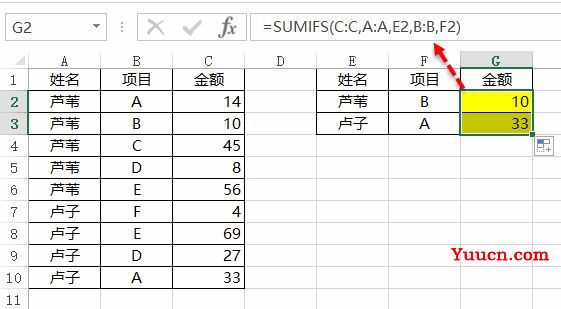
将项目改成【函数班】,因为没有对应值,就直接显示0。
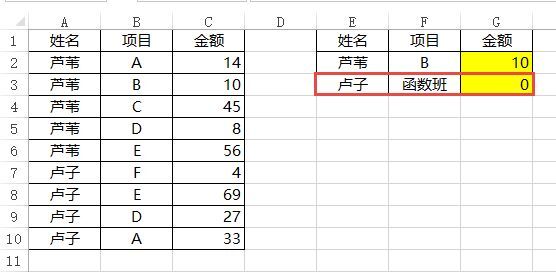
SUMIFS函数语法:=SUMIFS(求和区域,条件区域1,条件1,条件区域2,条件2,条件区域N,条件N)
第一参数为求和区域,后面的条件区域和条件一一对应,下面通过4个案例进行说明。
一、统计每个学校的金额。
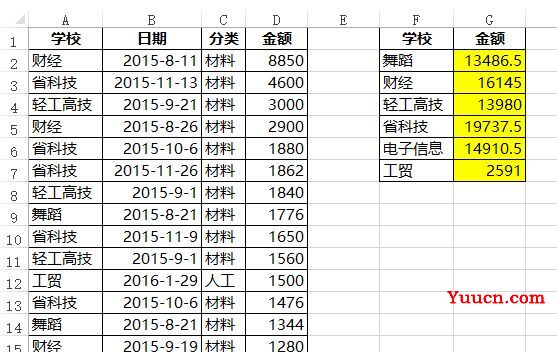
正常情况下,单条件我们想到的是用SUMIF函数统计,其实SUMIFS函数不仅可以多条件求和,也可以单条件求和。=SUMIFS(D:D,A:A,F2)
学会了SUMIFS函数,SUMIF函数也可以不用学。
二、统计每个学校对应分类的金额。
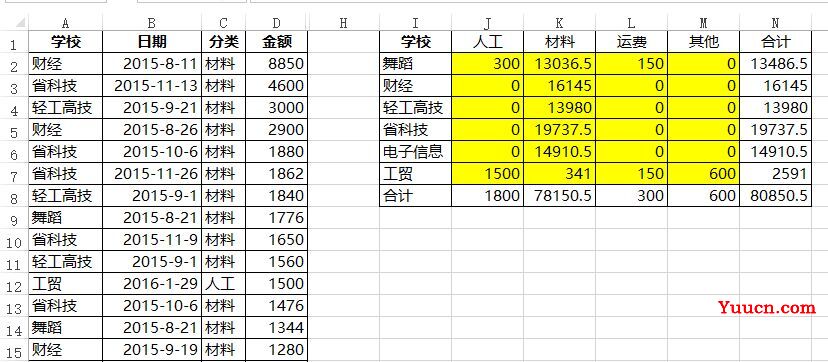
在J2输入公式,下拉和右拉。=SUMIFS($D:$D,$A:$A,$I2,$C:$C,J$1)
混合引用是所有引用方式中最难理解的,有不少读者到现在都没弄清楚该如何使用,这里再说明一下。
公式在下拉的时候,我们希望第一行的单元格不改变,将美元符号放在数字前面就锁定行号不变J$1。
公式右拉的时候,我们希望I列这一列的单元格不改变,将美元符号放在列前面就锁定列号不变$I2。
公式既要下拉,也要右拉,区域都是使用绝对引用。假设我们现在不是引用整列,区域就需要在行号跟列号前面都加美元符号,如$D$2:$D$221。
整个公式,这个引用方式是难点,自己动手多操练几次,可以通过按F4键不断切换引用方式。现在来演示一下,在编辑栏切换引用方式。
提示:有的电脑比较特殊,需要按Fn+F4组合键才可以。
三、计算每个员工号的每一列单位金额。
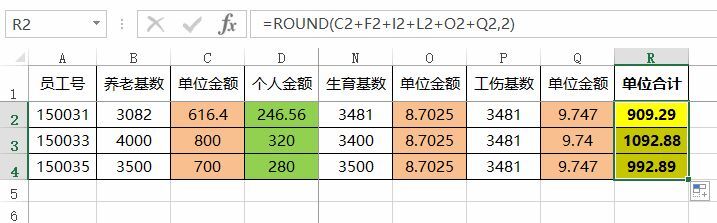
原来使用一个个单元格加起来的方法,如果引用的单元格比较少,这种也是不错的选择。当引用的单元格多的情况下,容易出错。这时SUMIFS函数就派上用场了。=SUMIFS(B2:Q2,$B$1:$Q$1,”单位金额”)
财务人对金额比较敏感,有的时候差1,2分钱都不行,这时在函数外面嵌套一个ROUND函数进行四舍五入,保留2位小数点。=ROUND(SUMIFS(B2:Q2,$B$1:$Q$1,”单位金额”),2)
四、统计1-6月每个销售人员对应商品的销售量。
格式相同的明细表
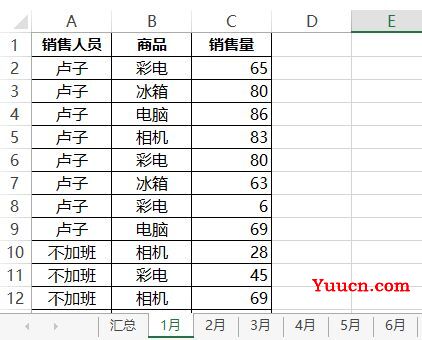
汇总表
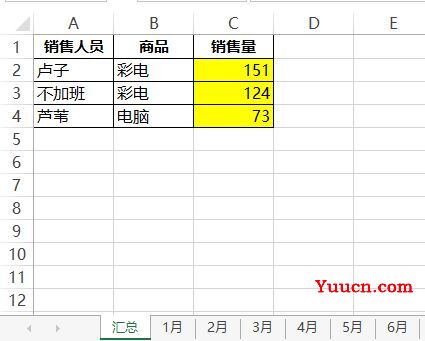
求1月份的销售量可以用:=SUMIFS(1月!C:C,1月!A:A,A2,1月!B:B,B2)
常规方法是写6个SUMIFS相加。,但6个月的数据改起来也不是太费劲,不过如果是12个月,甚至有的是按天进行分表格,一年365个表格,直接写晕。
比较智能的方法应该是这样写公式:=SUMPRODUCT(SUMIFS(INDIRECT(ROW($1:$6)&”月!C:C”),INDIRECT(ROW($1:$6)&”月!A:A”),A2,INDIRECT(ROW($1:$6)&”月!B:B”),B2))
公式看起来很复杂,其实并不难。
1、ROW($1:$6)的作用就是获取1-6的数字。
2、ROW($1:$6)&”月!C:C”的作用就是获取1-6月C列的文本字符串,并不能参与计算。
3、INDIRECT(ROW($1:$6)&”月!C:C”)的作用就将1-6月C列的文本字符串转变成区域,并能参与计算。
同理,其他参数的INDIRECT都是一样的作用。
这时用SUMIFS函数统计出来的结果是6个数据:={151;0;0;0;0;0}
在最外面嵌套SUMPRODUCT函数,就可以对这些数据进行求和。
如果现在有12个月,只需将公式中的6改成12就可以。=SUMPRODUCT(SUMIFS(INDIRECT(ROW($1:$12)&”月!C:C”),INDIRECT(ROW($1:$12)&”月!A:A”),A2,INDIRECT(ROW($1:$12)&”月!B:B”),B2))